经验直达:
- 用excel怎么按照字母排列
- excel文本排序怎么排
一、用excel怎么按照字母排列
按字母排序excel的方法:
1,选中需要按照首字母排序的区域 。首先,通过鼠标或者Ctrl、Shift键选中需要按照首字母排序的区域,如果是多条件排序,可以选中多列 。
2,进行自定义排序 。点击顶部菜单栏“开始”→“排序和筛选”→“自定义排序(U)”按钮 , 打开自定义排序的对话框 。
3,扩展选定区域 。勾选单选框“扩展选定区域(E)”前面的按钮 , 点击“排序(S)” 。
4,配置排序参数 。点击“添加条件(A)”按钮,按照如下图所示的参数配置排序条件 。
步骤如下:
1、打开需要按姓名拼音首字母排序的excel表格,如图所示 。
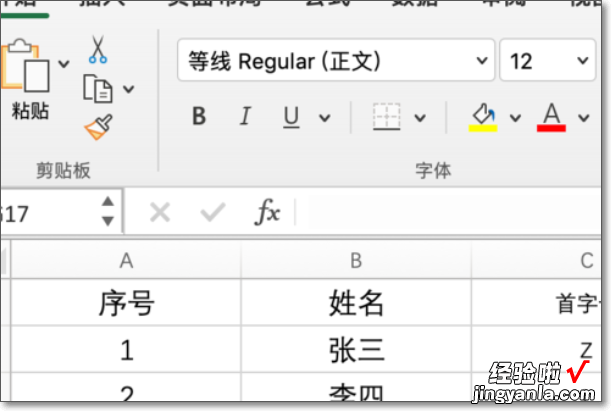
2、在表格中点击【鼠标右键】,如图所示 。
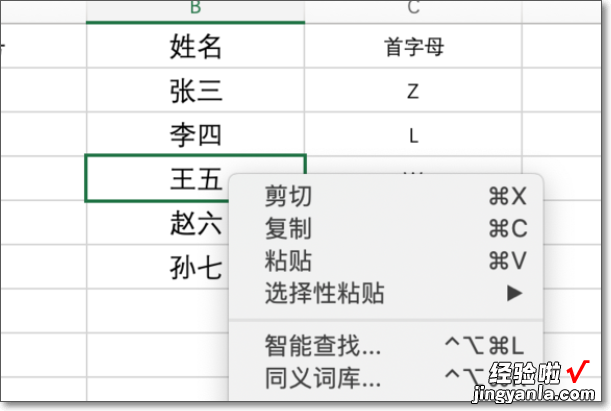
3、选中【排序】->【自定义排序】功能 , 如图所示 。

【excel文本排序怎么排 用excel怎么按照字母排列】4、选择【排序依据】【列】为【姓名】,如图所示 。
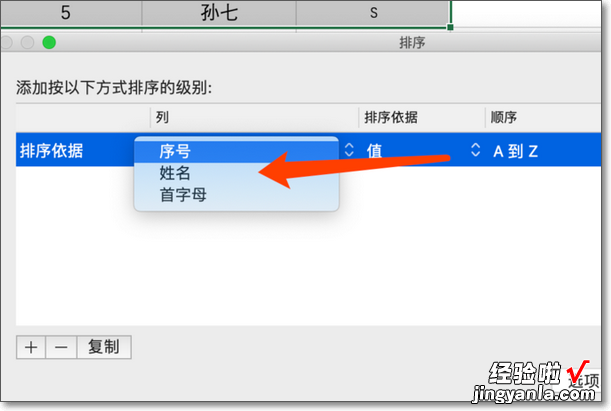
5、点击【选项】功能,如图所示 。
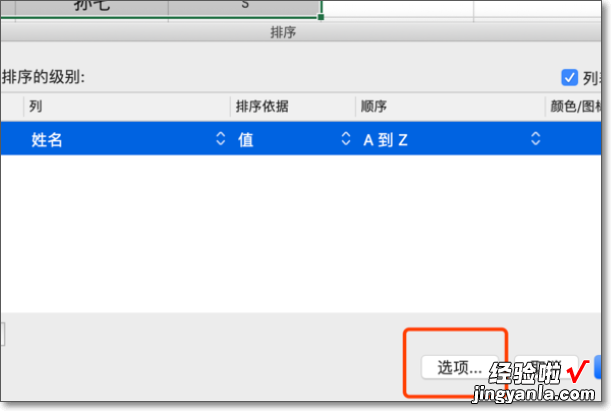
6、设置【排序方法】为【按列排序】与【字母排序】,如图所示 。
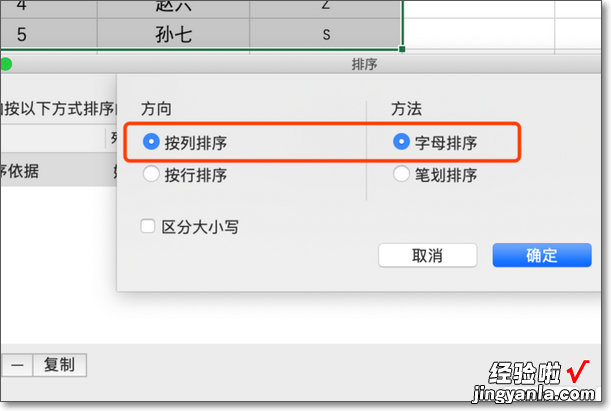
7、完成效果图 。
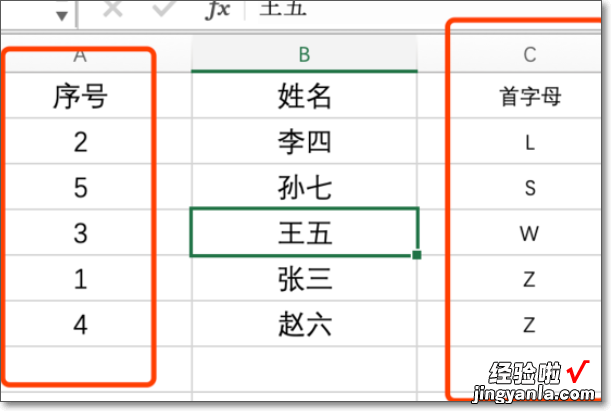
二、excel文本排序怎么排
excel中数据排序有数据重排和序数计算(类似成绩统计中的名次)两类 。
一、数据重排
1、一般排序(单击Excel“数据”菜单下的“排序”命令)
例如将学生花名册按“姓名”的笔划排序,可以使用以下方法:
选中排序关键字所在列(或行)的首个单元格,单击Excel“数据”菜单下的“排序”命令,再单击其中的“选项”按钮 。选中“排序选项”对话框“方法”下的“笔画排序”,再根据数据排列方向选择“按行排序”或“按列排序”,“确定”后回到“排序”对话框 。如果您的数据带有标题行,则应选中“有标题行”(反之不?。?,然后打开“主要关键字”下拉列表,选择其中的“姓名” , 选中排序方式(“升序”或“降序”)后“确定”,表中的所有数据就会据此重新排列 。
2、自定义排序
如果您要求Excel按照“校长”、“副校长”、“主任”和“教师”的特定顺序重排工作表数据,这类问题可以用定义排序规则的方法解决:
首先单击Excel“工具”菜单下的“选项”命令,打开“选项”对话框中的“自定义序列”选项卡 。选中左边“自定义序列”下的“新序列”,光标就会在右边的“输入序列”框内闪动,您就可以输入“校长”、“副校长”、“主任”和“教师”自定义序列了 , 输入的每个序列之间要用英文逗号分隔,或者每输入一个序列就敲回车 。如果序列已经存在于工作表中,可以选中序列所在的单元格区域单击“导入”,这些序列就会被自动加入“输入序列”框 。无论采用以上哪种方法,单击“添加”按钮即可将序列放入“自定义序列”中备用 。
打开“排序选项”对话框中的“自定义排序次序”下拉列表 , 选中前面定义的排序规则,其他选项保持不动 。回到“排序”对话框后根据需要选择“升序”或“降序”,“确定”后即可完成数据的自定义排序 。
三、数值排序
1.RANK函数
RANK函数是Excel计算序数的主要工具,它的语法为:RANK (number,ref,order),其中number为参与计算的数字或含有数字的单元格,ref是对参与计算的数字单元格区域的绝对引用,order是用来说明排序方式的数字(如果order为零或省略,则以降序方式给出结果,反之按升序方式) 。
例如中E2、E3、E4单元格存放学生总成绩,计算学生总分排名的方法是: 在F2单元格内输入公式“=RANK(E2,$E$2:$E$4)”,并下拉填充公式 。如果在单元格中输入的公式为“=RANK(E2,$E$2:$E$4,1)”,则计算出的序数按升序方式排列 。
2.COUNTIF函数
COUNTIF函数可以统计某一区域中符合条件的单元格数目,它的语法为COUNTIF
(range,criteria) 。其中range为参与统计的单元格区域 , criteria是以数字、表达
式或文本形式定义的条件 。其中数字可以直接写入,表达式和文本必须加引号 。
例如,单元格内输入的公式为=COUNTIF($E$2:$E$4, ">"&E2) 1
并下拉填充公式,计算结果也与上面的方法完全相同 。
